- Des moyens simples de contourner le verrouillage de compte Google
- Comment détacher un appareil d’un profil via un navigateur Web
- Une façon non standard de réinitialiser votre compte Google après avoir terminé réinitialiser
- Paramètres Android avec QuickShortcutMaker
- Autres conseils pour réinitialiser votre compte Google
Des moyens simples de contourner le verrouillage de compte Google
Si vous rencontrez un problème de connexion à votre profil Google, essayez quelques solutions simples. Souvent il arrive que les utilisateurs entrent des données valides, mais un smartphone refuse de les accepter pour des raisons inconnues. Si vous c’est le cas, réessayez après 24 heures. Dans Selon la version d’Android, le smartphone peut même ne pas accepter de vraies données pendant un certain temps.
Si après cette période, le smartphone ne vous laisse toujours pas entrer dans le système, attendez encore 48 heures. Après 72 heures après La réinitialisation du smartphone doit accepter les informations de connexion. Sinon s’est produit, contactez le magasin où l’appareil a été acheté. Les spécialistes devraient vous aider à résoudre le problème. Avec toi assurez-vous d’avoir tous les documents délivrés par le magasin à l’achat. Si vous avez acheté un appareil d’occasion, demander au propriétaire précédent de vous fournir les détails entrée.
Lire aussi: Appliquer la mise à jour d’ADB – qu’est-ce que c’est sur Android.
Comment détacher un appareil d’un profil via un navigateur Web
Pour que l’appareil ne demande pas de login et de mot de passe à l’entrée et laissez-nous entrer dans le système, vous devez le supprimer de votre compte version Web. Cette méthode vous aidera si vous oubliez votre informations de connexion mais toujours avec un navigateur Web la possibilité d’accéder à votre compte.
Procédure
- Ouvrez un navigateur sur votre ordinateur et dans le moteur de recherche, saisissez la requête “Compte Google”;
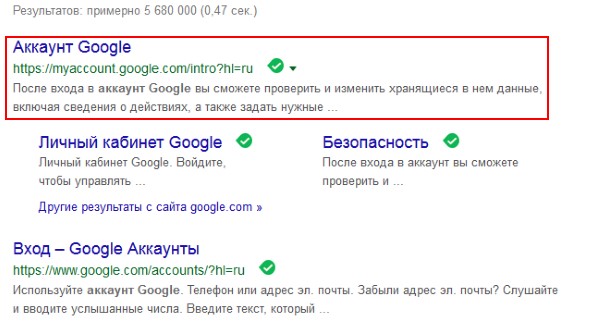
Recherche de compte Google
- La page principale des paramètres du compte s’ouvre. Menu gauche выберите пункт “Sécurité” ;
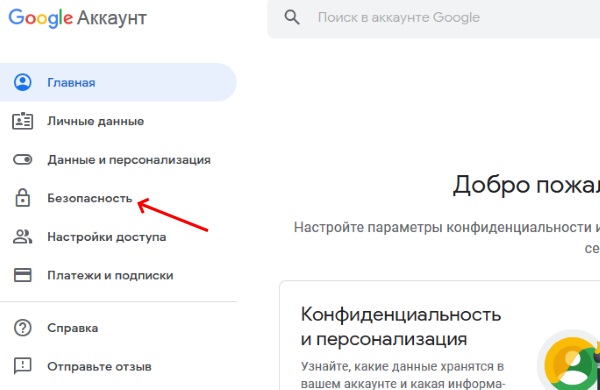
Élément de sécurité dans votre compte Google
- Déposez la page et trouvez votre dispositifs “;
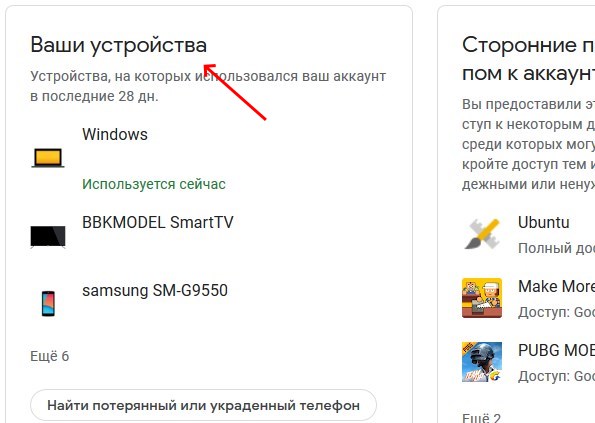
Bloquer “Vos appareils”
- Au bas de ce bloc, cliquez sur le bouton “Gérer dispositifs “;
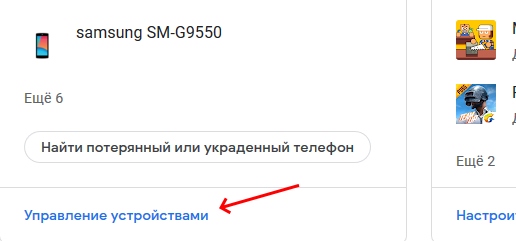
Bouton de gestion des périphériques
- Sélectionnez l’appareil souhaité sur lequel des problèmes de connexion et нажмите кнопку “Fermer l’accès” и подтвердите этиparamètres.
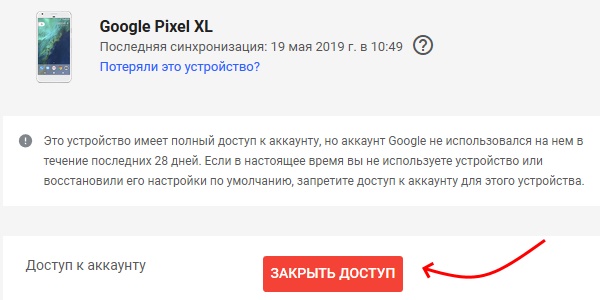
Fermer le bouton d’accès
Essayez de vous connecter à nouveau à votre profil Google via votre téléphone. Si échoue, passez à une autre méthode.
Voir aussi: Feature Advisor – quel est ce programme.
Une façon non standard de réinitialiser votre compte Google après avoir terminé réinitialiser
Dans de nombreux modèles d’OS Android, les utilisateurs ont réussi à se déplacer blocage à l’aide d’un “trou” trouvé dans le système de protection. Elle est ne fonctionnera probablement pas sur les derniers modèles du système. Parce que comme les développeurs l’ont déjà découvert et éliminé. Utiliser ceci vous pouvez vous connecter et supprimer votre compte pour créer nouveau ou connectez-vous sous un autre.
Ce que vous devez faire:
- Lorsqu’un message apparaît indiquant que vous avez besoin de données pour vous connecter Depuis le compte, le bouton Suivant ne fonctionne pas.
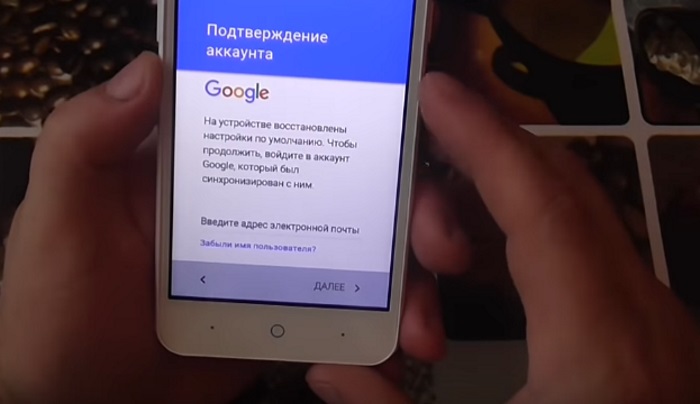
Écran vous demandant de saisir les données de votre compte Google
Pour ignorer cette étape, vous devez activer insérez une carte SD (lecteur flash) dans le smartphone. Au cas où vous auriez besoin de tirer batterie pour accéder au lecteur flash, utilisez un câble OTG;

Insérez la clé USB dans l’appareil
- Lorsque le lecteur flash est connecté au smartphone, une boîte de dialogue apparaît. une fenêtre. Dans celui-ci, cliquez sur “OK”;
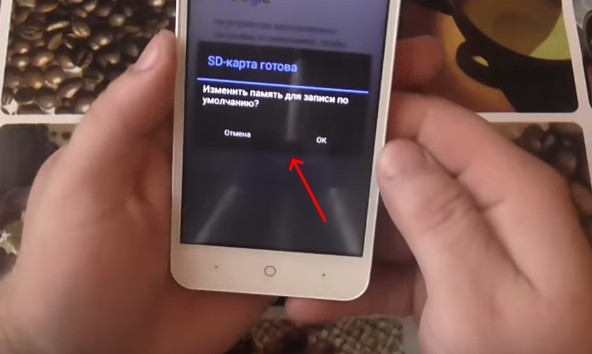
Sélectionnez OK
- L’écran “Paramètres” devrait apparaître sur le téléphone хранилища”.
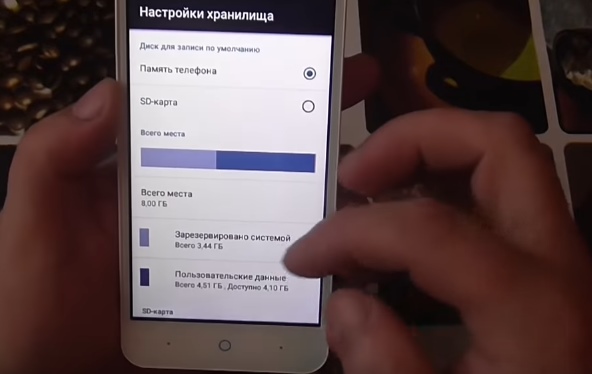
Экран “Настройки хранилища”
Trouvez “Application Data …” ici et sélectionnez lui;
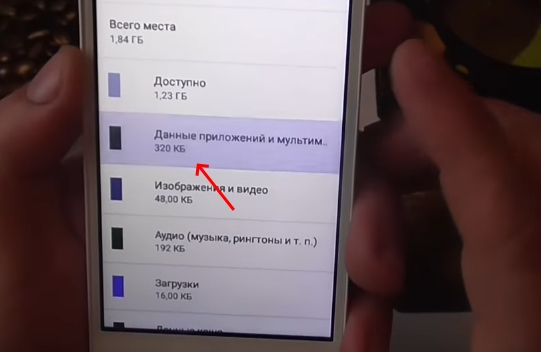
Rubrique “Données d’application et multimédia”
- Ensuite, dans l’écran suivant, sélectionnez “Paramètres”;
- Опустите снова экран вниз и найдите кнопку Exécuter dans la section “Lancer l’application”;
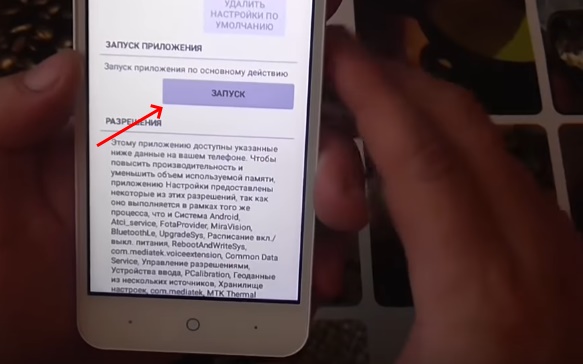
Bouton Exécuter
- Après cela, le système nous montrera les paramètres Android. Trouver здесь пункт Récupération et réinitialisation ;
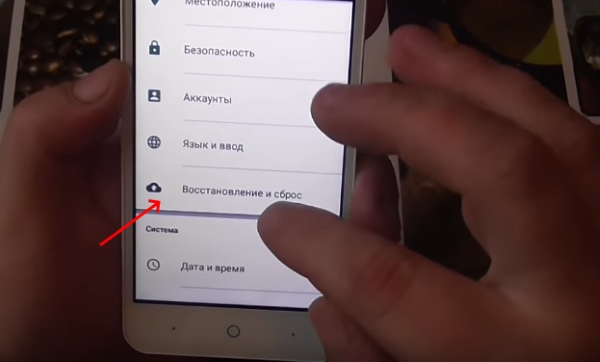
Élément “Récupération et réinitialisation”
- Sélectionnez “Réinitialiser DRM et supprimer toutes les licences”;
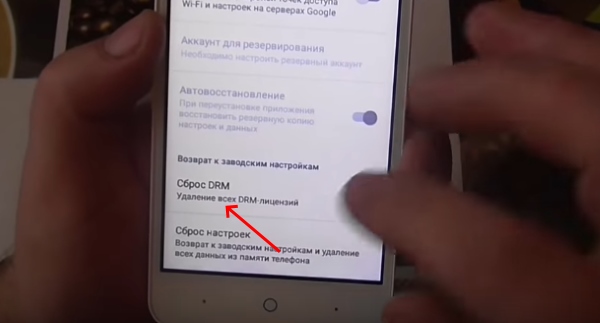
Cliquez sur Reset DRM
- Maintenant, revenez en arrière et sélectionnez “Réinitialiser”;
- Et confirmez ce paramètre. Dans certains cas, vous pouvez supprimer compte dans les paramètres.
Après un certain temps, le téléphone redémarrera, réinitialisera toutes les données Compte Google sur votre smartphone et affichera à nouveau un menu pour entrer. Vous devez maintenant créer un nouveau profil. Si cette méthode ne fonctionne pas vous a aidé à réinitialiser les données, lisez l’article plus loin.
Paramètres Android avec QuickShortcutMaker
Ceci est une autre approche non standard du cas où vous ne pouvez pas Entrez dans votre appareil Android avec FRP. Lorsque frappé à l’écran avec demander la saisie des données, vous devez retourner à l’endroit avec un choix la langue.
Procédure
- Sélectionnez l’anglais dans la liste;
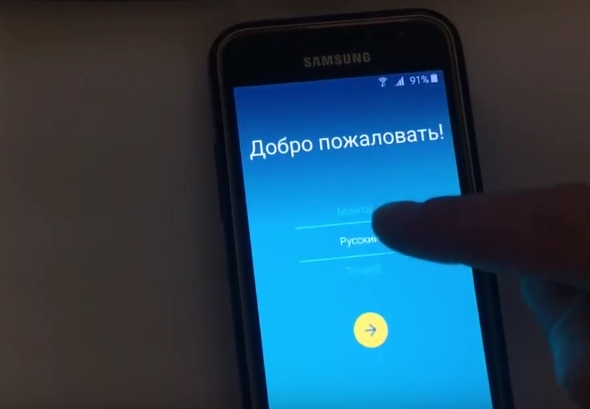
Sélection de la langue
- Appuyez ensuite 3 fois sur le bouton “Accueil”. Elle est situé au milieu des trois boutons principaux du panneau du smartphone. L’assistant vocal devrait vous informer que TalkBack inclus;
- Revenez au russe. Besoin à l’écran tracez une ligne oblique avec votre doigt. Autour de la zone démontré dans la capture d’écran. Répétez si nécessaire. action plusieurs fois;
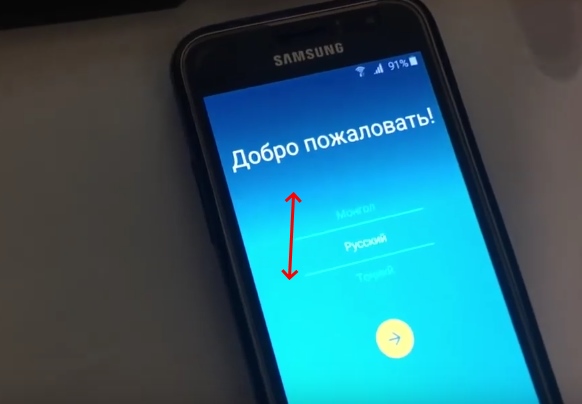
Glissez l’écran de votre smartphone
- Le menu contextuel général devrait s’ouvrir. Vous devez y choisir Paramètres TalkBack . L’application est également appelée Android. Suite d’accessibilité
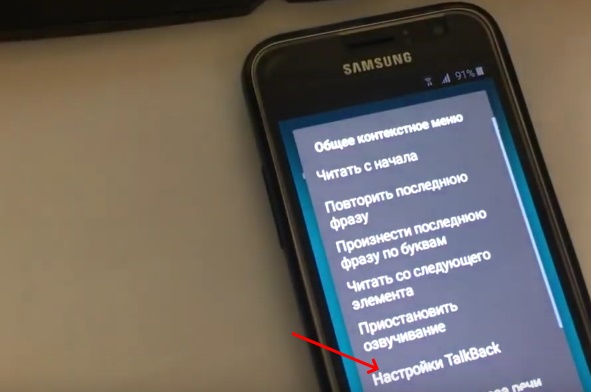
Sélectionnez “Paramètres TalkBack”
- Lorsque les paramètres s’ouvrent, vous devez désactiver TalkBack de la même manière façon – appuyez 3 fois sur le bouton “Accueil”;
- Sélectionnez ensuite “Politique de confidentialité” et sélectionnez n’importe quel navigateur mobile pour accéder au réseau;
- Dans la barre de recherche, écrivez la requête “QuickShortCutMaker” и нажмите кнопку поиска. Important à trouver Un site avec un fichier APK pour cette application sans ouvrir d’adresse Google Play;
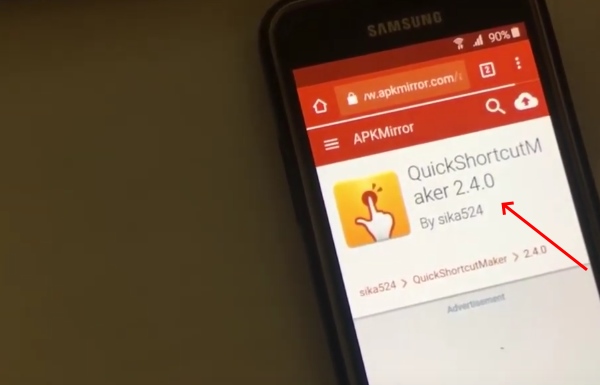
Téléchargez QuickShortCutMaker sur Internet
- Téléchargez puis installez l’application. N’essayez pas en cours de route Cette instruction ira directement aux paramètres de votre smartphone. Le système vous “jetez” immédiatement sur l’écran initial, où tout et ça a commencé. Après le téléchargement, une notification devrait apparaître avec une offre d’installation de l’application;
- Ouvrez l’application et sélectionnez l’onglet “Avancé” поиск”.
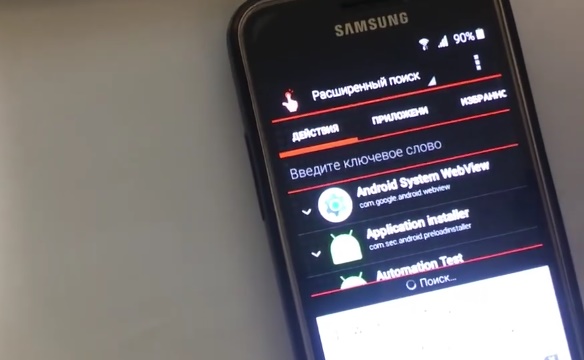
Расширенный поиск в приложении
Saisissez “TouchWiz” ici et sélectionnez-le dans résultats;
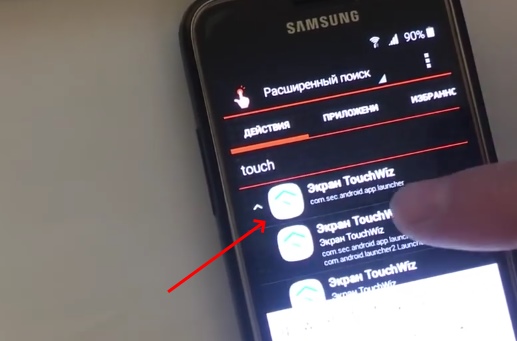
Sélectionnez “Écran TouchWiz” dans les résultats
- Далее нажмите на пункт “Voir” .
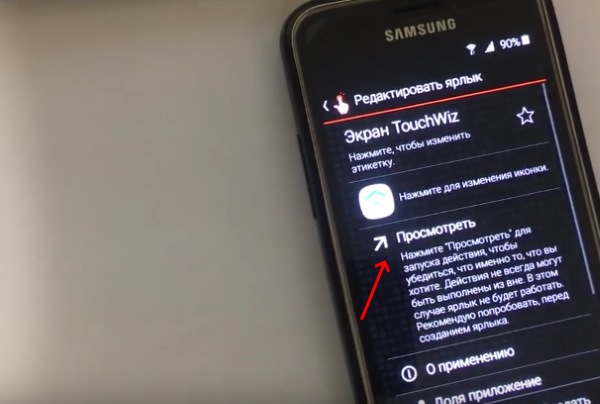
Afficher l’élément
Et tout de suite, vous verrez le bureau Android. Allez � настройки и нажмите пункт “À propos de l’appareil” ;
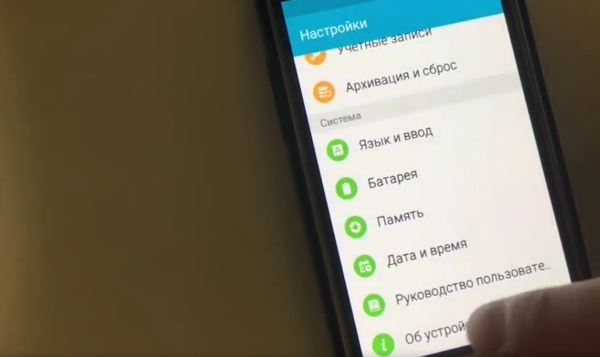
Élément “À propos de l’appareil”
- Ensuite, sélectionnez “Détails du logiciel” et plusieurs fois rapidement нажмите по пункту Numéro de build (около7-10 раз), чтобыactiver le mode développeur;
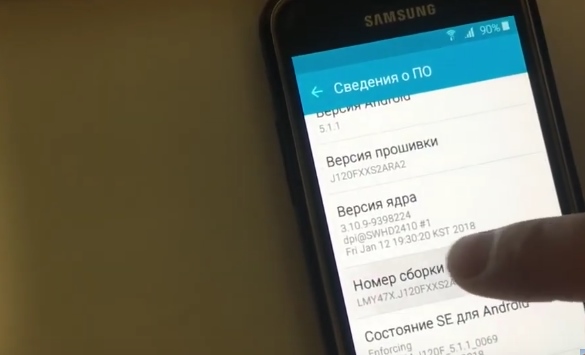
Cliquez plusieurs fois sur “Build Number”
- Maintenant, revenez en arrière et sélectionnez “Options Développeur ”
- Activez “Déverrouiller, fournir …”, puis revenir en arrière et sélectionner “Archiver et réinitialiser” et “Réinitialiser données “;

Déverrouiller l’élément
- Confirmez la réinitialisation des données et attendez la fin du processus.
Ensuite, vous devrez également créer un nouveau compte ou vous connecter un autre existant. Comme vous l’avez remarqué, le processus devra Internet Wi-Fi. Pour ouvrir les paramètres, TolkBack peut vous n’avez pas besoin de tracer une ligne oblique avec votre doigt, mais appuyez sur deux doigts le long des bords de l’écran horizontalement.
Cela peut être utile: Mobvista700 – à quoi sert ce dossier Android?
Autres conseils pour réinitialiser votre compte Google
Si vous ne pouvez pas accéder au smartphone décrit ci-dessus façons, essayez les liens énumérés:
| Lien | La description |
|---|---|
| https://support.google.com | Essayez de trouver une solution parmi les réponses toutes faites sur la page support google |
| https://w3bsit3-dns.com/forum/ | Vous pouvez également trouver une source supplémentaire d’informations sur Forum de w3bsit3-dns.com |
L’avantage des informations du forum est que vous pouvez les trouver ici parmi les sections se trouve précisément votre modèle ou votre version d’Android. Après quoi ouvrez la section correspondante qui décrit comment éliminer un problème. Si vous n’avez pas trouvé de moyen de réinitialiser votre compte Google après une réinitialisation complète, posez votre question dans ce fil et décrivez votre situation.
